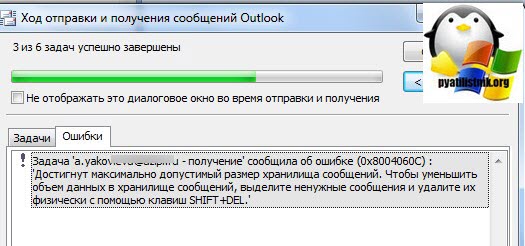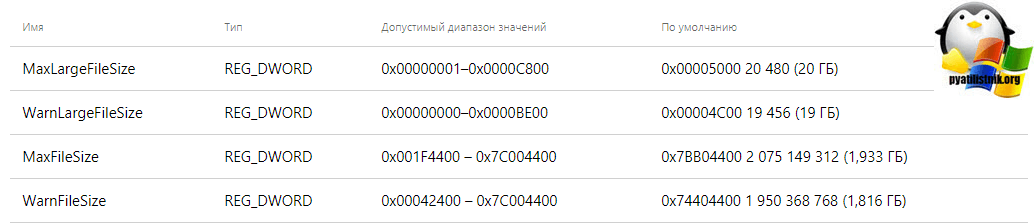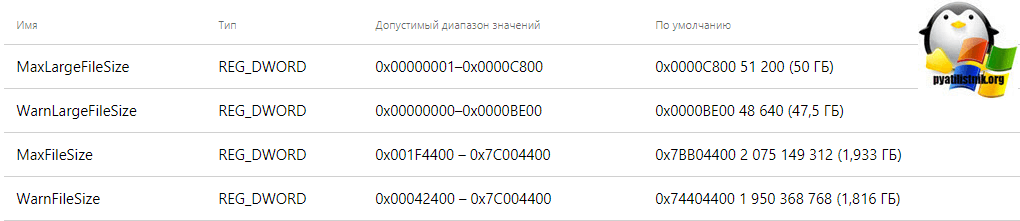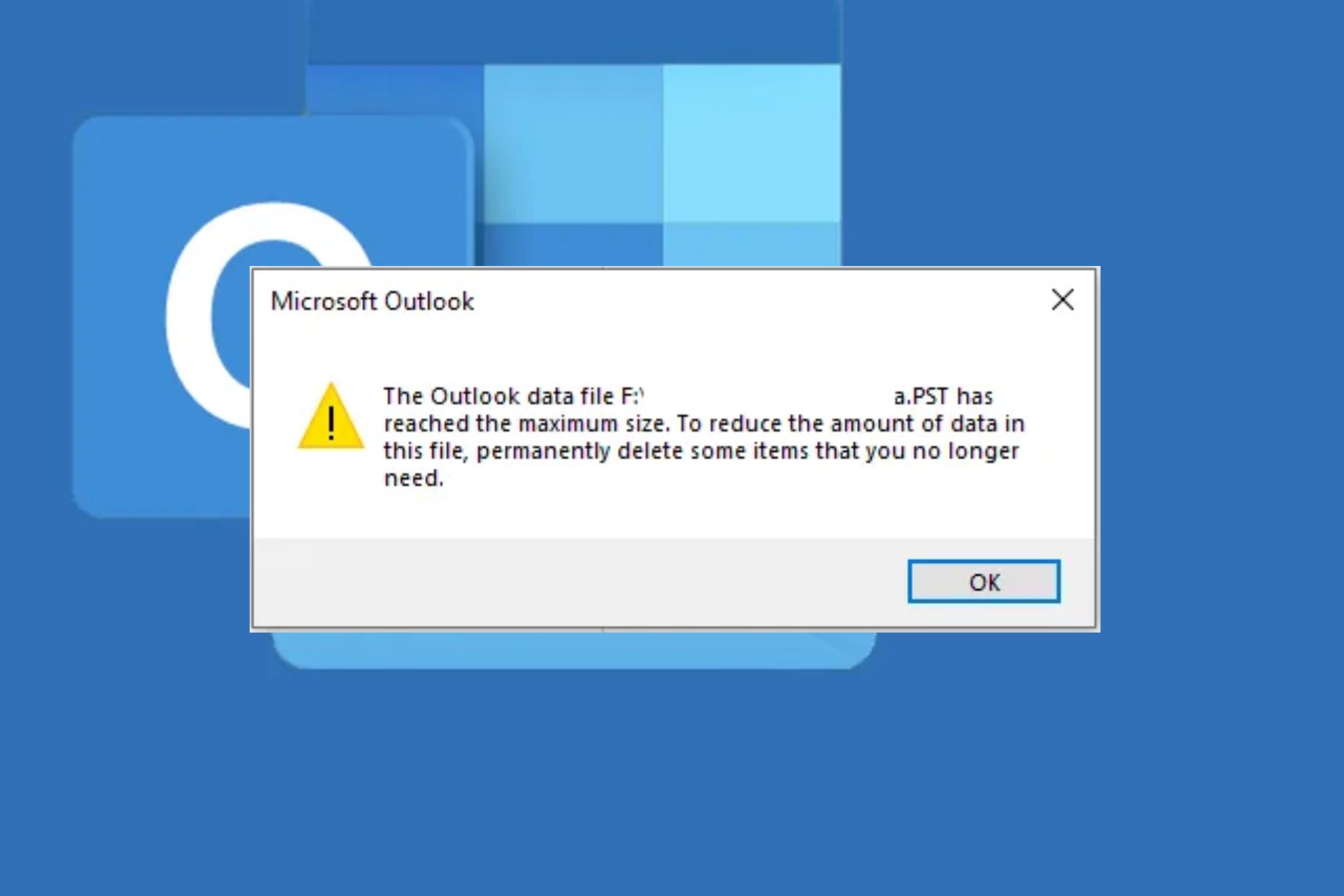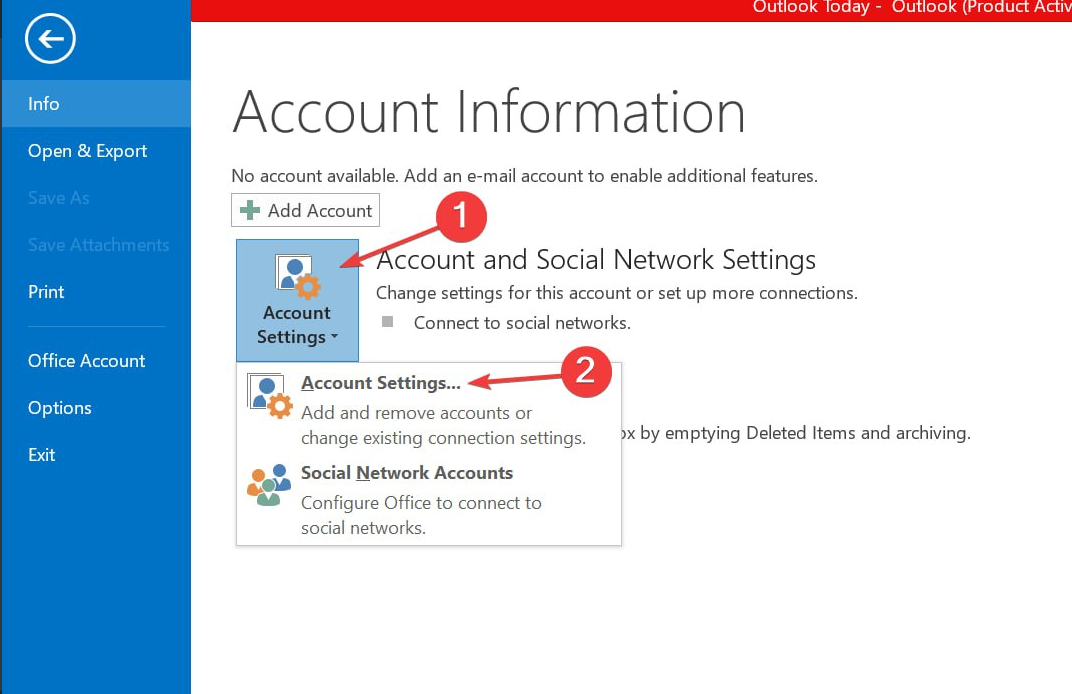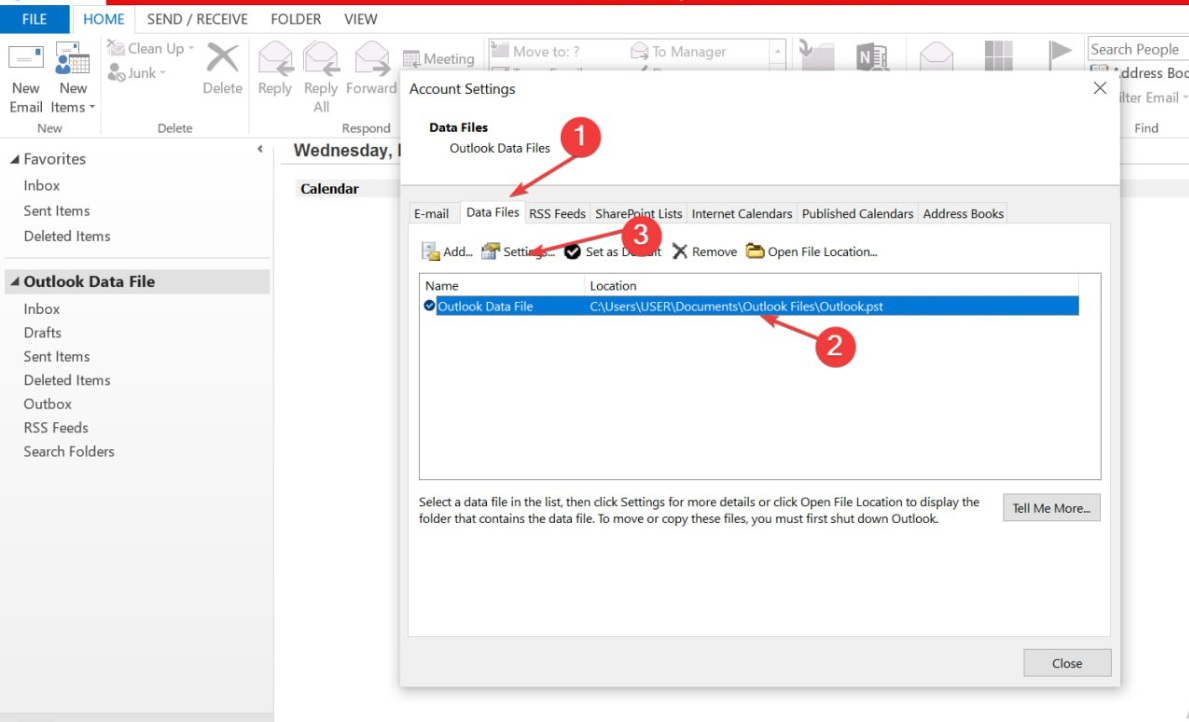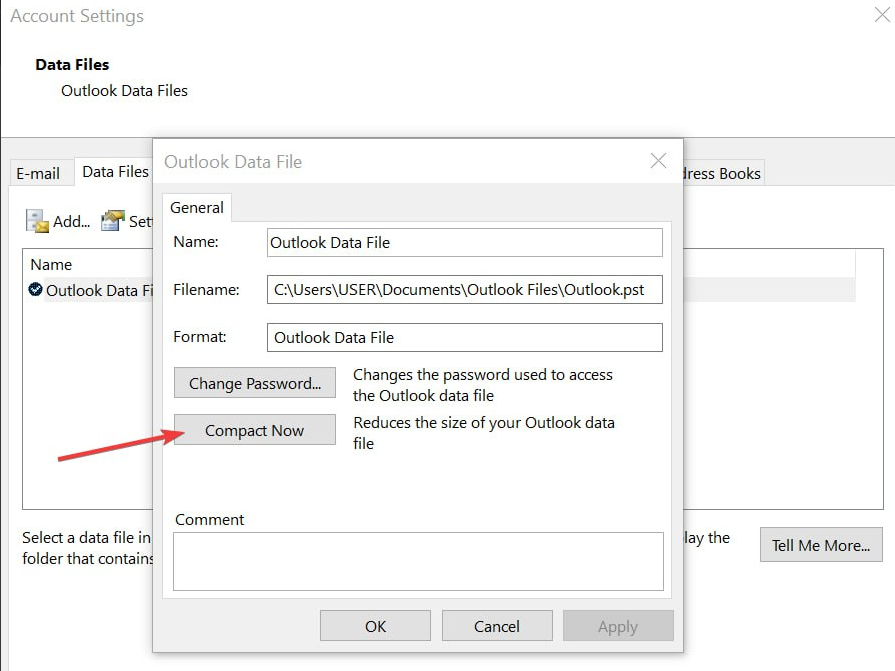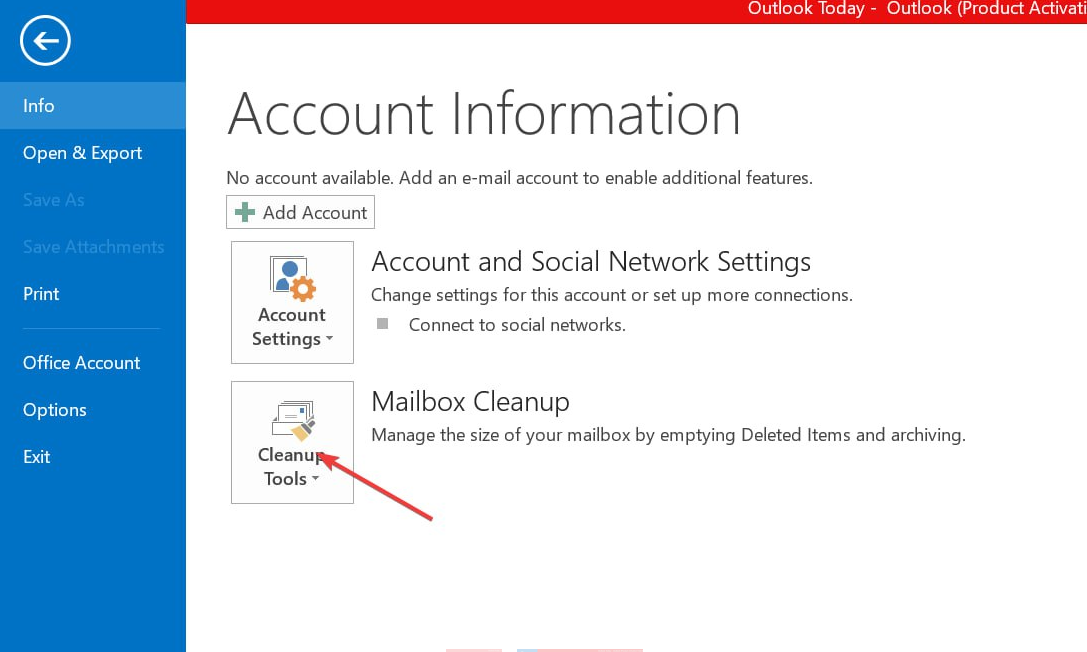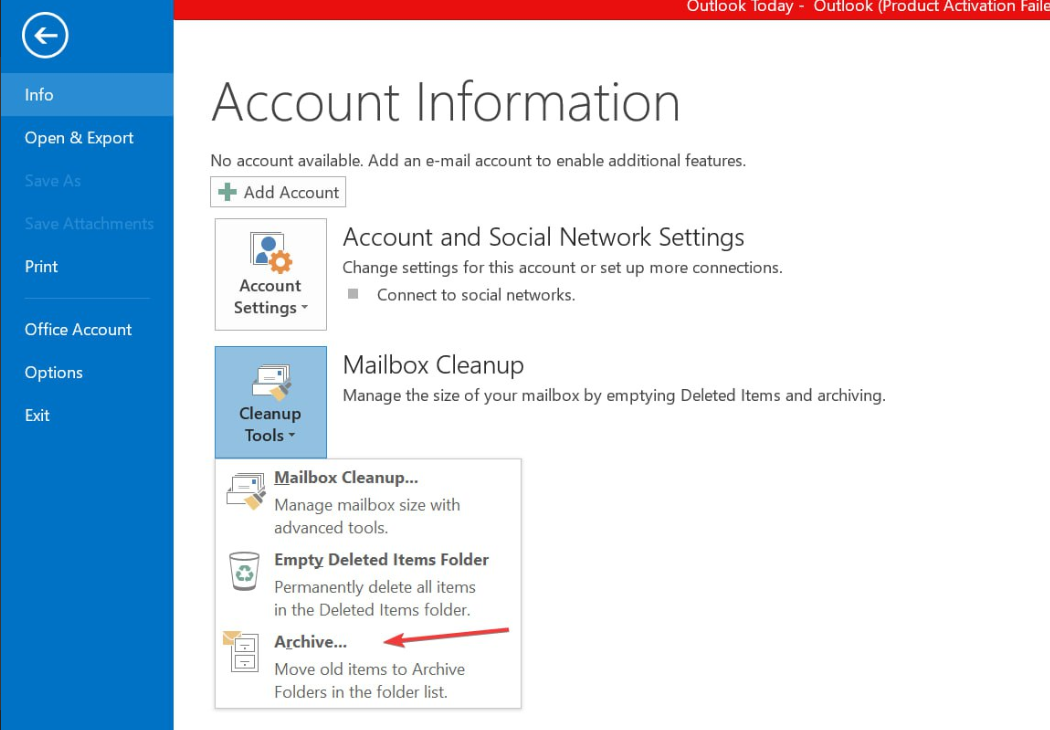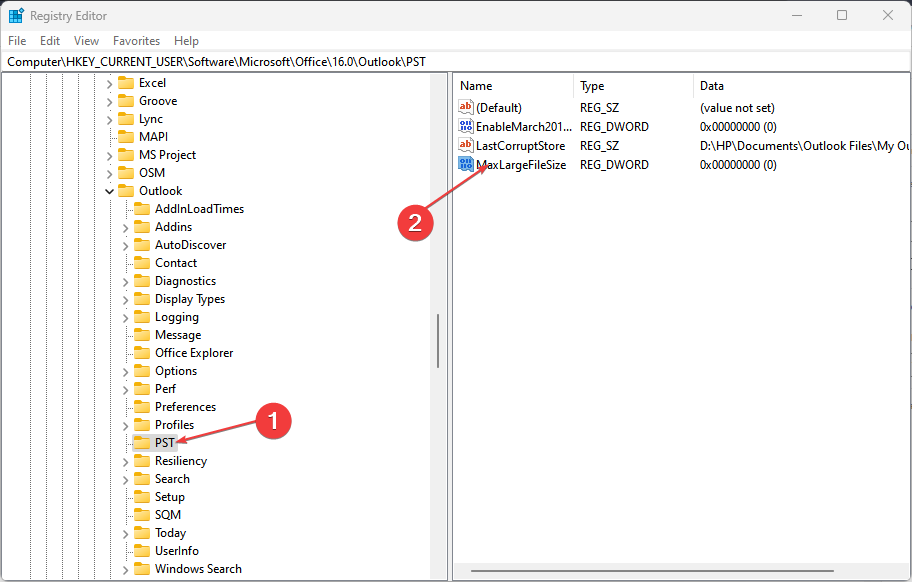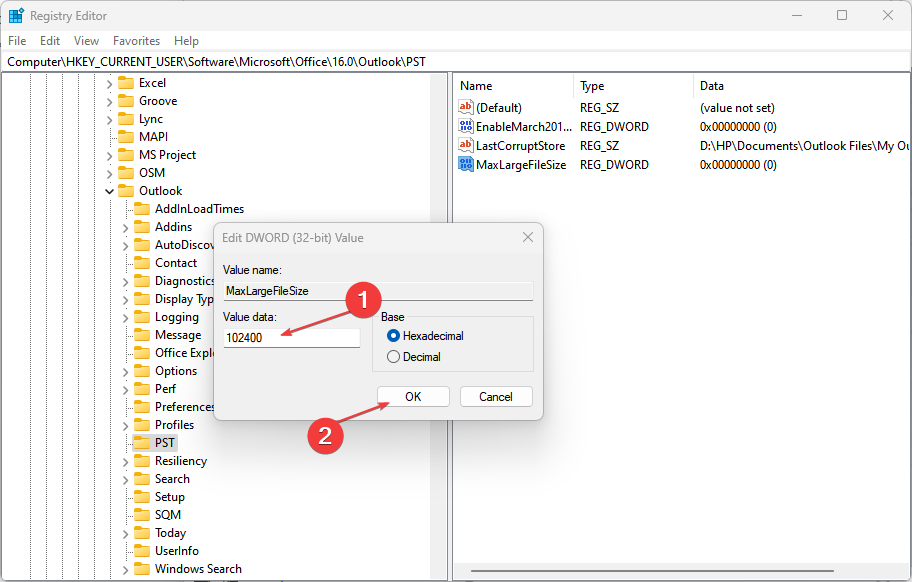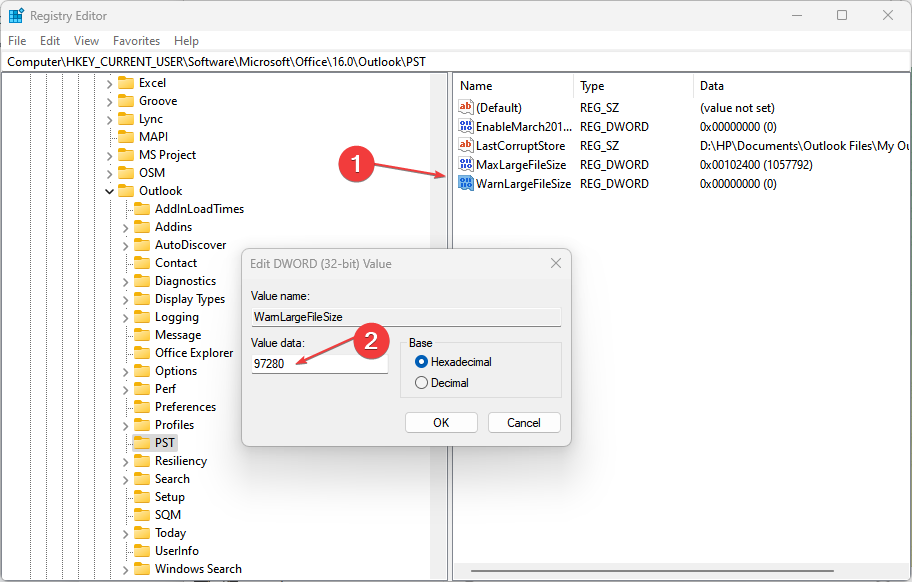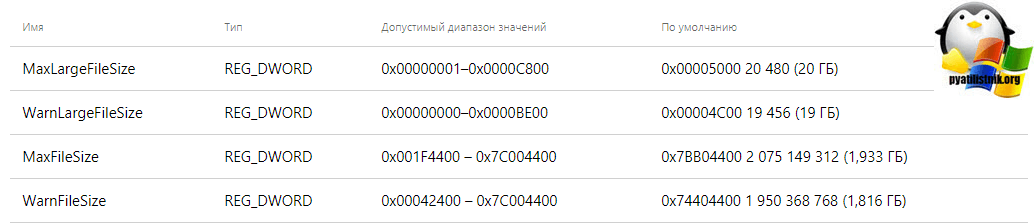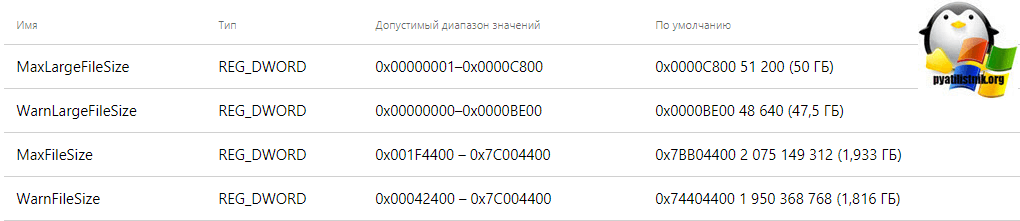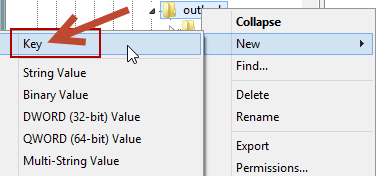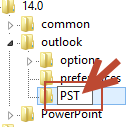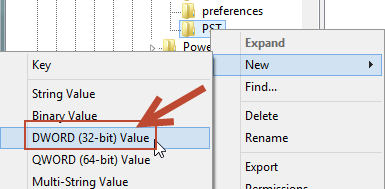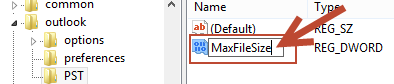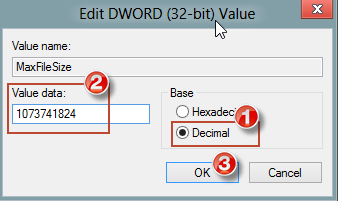Обновлено 14.11.2017
Добрый день уважаемые читатели и подписчики блога, не так давно мы с вами рассматривали смену id teamviewer 11, сегодня же мы разберем очередную ошибку outlook 2007 и выше и звучит она вот таким образом «Достигнут максимально допустимый размер хранилища сообщений». Симптомы проблемы таковы, вы пытаетесь получить новую почту, начинается процесс. Он определяет, что есть свежие письма и запускает их получение, но через пару секунд, сообщает, что есть проблемы и вам необходимо выполнить ряд действий. Давайте разбираться в чем дело.
Вот таким образом выглядит ошибка 0x5004060C. Вам сразу намекают, что необходимо уменьшить объем данных в хранилище сообщений, выделением и удалением не нужных сообщений с помощью комбинации Shift+Del. Но согласитесь, что у рядового пользователя, встает вопрос, что это за хранилище.
Если закрыть данное окно, то вам могут предложить выполнить очистку почтового ящика, и тут уже все начинает складываться по своим полочкам, под хранилищем понимается ваш профиль outlook, это либо pst и ost файл.
Превышен предельный размер почтового ящика. Укажите сообщения для удаления и переноса, очистите папку «Удаленные» или переместите сообщения в архив.
Тут у вас два варианта:
- Произвести очистку удаленных сообщений, делается это одной кнопкой, но иногда этого может не хватить, так как писем может не быть.
- Произвести архивирование почтового ящика, тут вы выделяете либо по размеру, либо по дате получения письма и начинаете создавать архив. Архивация создаст отдельный pst файл, в который будет помещены все письма по определенному критерию, процесс этот не скорый и зависит от вашего жесткого диска и количества писем.
Максимальный размер файла ost и pst в 2007 составляет 20 ГБ, outlook просто уже не сможет нормально работать с большими объемами
Если удаление не даст особого эффекта, то советую произвести сжатие в outlook,
Размер хранилища писем по умолчанию
Давайте я теперь в попугаях покажу какие размеры по умолчанию идут для ost и pst файлов. Существует два типа записей:
- Файлы в формате Юникод — MaxLargeFileSize и WarnLargeFileSize
- Файлы в формате ANSI (старый формат) — MaxFileSize и WarnFileSize
Для Outlook 2003 — 2007
Для Outlook 2010 — 2016
Пути до ключей реестра вы можете посмотреть чуть ниже:
- Outlook 2003 HKEY_CURRENT_USERSoftwarePoliciesMicrosoftOffice11.0OutlookPST HKEY_CURRENT_USERSoftwareMicrosoftOffice11.0OutlookPST
- Outlook 2007 HKEY_CURRENT_USERSoftwarePoliciesMicrosoftOffice12.0OutlookPST HKEY_CURRENT_USERSoftwareMicrosoftOffice12.0OutlookPST
- Outlook 2010 HKEY_CURRENT_USERSoftwarePoliciesMicrosoftOffice14.0OutlookPST HKEY_CURRENT_USERSoftwareMicrosoftOffice14.0OutlookPST
- Outlook 2013 HKEY_CURRENT_USERSoftwarePoliciesMicrosoftOffice15.0OutlookPST HKEY_CURRENT_USERSoftwareMicrosoftOffice15.0OutlookPST
- Outlook 2016 HKEY_CURRENT_USERSoftwarePoliciesMicrosoftOffice16.0OutlookPST HKEY_CURRENT_USERSoftwareMicrosoftOffice16.0OutlookPST
Теперь отредактировав нужные ключи реестра вы устраните ошибку «Достигнут максимально допустимый размер хранилища сообщений’. Я если честно не представляю себе профили, размер которых будет свыше 50 гб, это же сколько писем и, что в них должно там быть, уму не постижимо. Если вы знаете другие методы решения этой проблемы, то пишите о них в комментариях под видео или статьей.
You can use the Registry Editor or compress the file
by Loredana Harsana
Loredana is a passionate writer with a keen interest in PC software and technology. She started off writing about mobile phones back when Samsung Galaxy S II was… read more
Updated on March 15, 2023
Reviewed by
Alex Serban
After moving away from the corporate work-style, Alex has found rewards in a lifestyle of constant analysis, team coordination and pestering his colleagues. Holding an MCSA Windows Server… read more
- The Outlook mailbox has a default data file size limit which, once exceeded, will trigger the Outlook data file has reached maximum size error.
- You can choose to archive some old and unnecessary files in the Outlook mailbox instead of deleting them.
- Windows Registry Editor can be used as an alternative fix for the error.
XINSTALL BY CLICKING THE DOWNLOAD FILE
This software will repair common computer errors, protect you from file loss, malware, hardware failure and optimize your PC for maximum performance. Fix PC issues and remove viruses now in 3 easy steps:
- Download Restoro PC Repair Tool that comes with Patented Technologies (patent available here).
- Click Start Scan to find Windows issues that could be causing PC problems.
- Click Repair All to fix issues affecting your computer’s security and performance
- Restoro has been downloaded by 0 readers this month.
Some Outlook users have recently reported that they receive the Outlook data file reached maximum size error message whenever they open the Microsoft Outlook app which seems frustrating.
If you are experiencing similar issues, do not worry anymore as we have gathered some tricks that tackle this problem easily.
What does it mean when the Outlook data file has reached the maximum size pst?
Microsoft Outlook has an option that allows users to store email files and folders as offline files. These files are called Outlook data files and carry the extension .pst.
When this error occurs, it means you have exceeded the default size limit of your Outlook data files, and it would not be able to store further emails.
A Microsoft Outlook mailbox can have a maximum size of 100GB, whereas .pst files have a 50GB maximum file size limit. The.pst file may still be added to your Microsoft Outlook mailbox if either of these limits is exceeded, but you won’t be able to open it, nor will you be able to share the .pst file.
Regardless, you can explore the advanced solutions provided in the next section to know how to fix the issue.
What can I do if the Outlook data file reached maximum size?
Before engaging in any advanced troubleshooting or settings tweaks for this error, here are a few tricks to try:
- If this is the first time you are getting this error, restart your PC and check if the problem is resolved.
- Delete the unnecessary mailbox items and empty the deleted files folder.
If, after applying the above checks, you still require further assistance, you can use the advanced solutions below.
1. Compress the Outlook data file
- Launch the Microsoft Outlook.
- At the top-left side of the screen, click on File to open its menu.
- Next, click on the Account Settings icon then select Account Settings from the list.
- Navigate to the Data Files tab. Then, select the .pst file for which you wish to reduce the size. Click on the Settings button.
- Next, navigate to the Advanced tab. Click on Outlook Data File Settings.
- Click on Compact Now and wait while it reduces the size of the .pst file.
- Finally, click OK.
The Compact Now feature is one of Outlook’s compressing options. This feature reduces the size of the data file to a tolerable limit.
2. Manually archive the Outlook mailbox
- Launch Microsoft Outlook and click on File at the top-left side of the screen.
- Navigate to the Info tab.
- Click on the Tools icon and select the Mailbox Cleanup option from the list.
- Now, choose the Cleanup Tools option and click on the AutoArchive button.
- Then, select the desired Outlook data file and press OK.
Instead of deleting older items, you may use Archive as an alternative.
- Error 503: Valid RCPT Command Must Precede Data [Fix]
- Where is Outlook.exe Location in Windows 10 & 11?
- 0x80040600: How to Fix This Outlook Error
- How to set working hours in Outlook
- What is Error Code 0x80004001 & How to Fix It
3. Use the Registry Editor to increase the size limit
- Press the Windows + R keys to open the Run dialog box, type regedit in the dialog box and press Enter to open the Registry Editor window.
- In the Registry Editor window, go to the following path: ComputerHKEY_CURRENT_USERSoftwareMicrosoftOffice16.0OutlookPST
- Right-click anywhere in the open space, select New and click DWORD(32-bit). Then, rename the entry MaxLargeFileSize.
- Double-click on this entry to open its properties. Now, change the Value Data to 102400 and click on OK to save the settings.
- Next, create another DWORD(32-bit) entry and name it WarnLargeFileSize.
- Double-click on this entry to open its properties. Then, change the Value Data to 97280 and click on OK to save the settings.
- This setting means you will be warned when the .pst file size exceeds 95GB. The previous limit was 47.5GB.
- Restart your computer and check if the problem is resolved.
With the aid of Windows Registry Editor, users can unlock many new features in Windows computers by making edits in the Registry Editor.
Make sure you work your way through the fixes provided in this article one after the other. Hopefully, one of the above steps will fix the issue for you.
If you have any questions or suggestions, do not hesitate to use the comments section below.
Still experiencing issues?
SPONSORED
If the above suggestions have not solved your problem, your computer may experience more severe Windows troubles. We suggest choosing an all-in-one solution like Fortect to fix problems efficiently. After installation, just click the View&Fix button and then press Start Repair.
Newsletter
Добрый день уважаемые читатели и подписчики блога, не так давно мы с вами рассматривали смену id teamviewer 11, сегодня же мы разберем очередную ошибку outlook 2007 и выше и звучит она вот таким образом «Достигнут максимально допустимый размер хранилища сообщений». Симптомы проблемы таковы, вы пытаетесь получить новую почту, начинается процесс. Он определяет, что есть свежие письма и запускает их получение, но через пару секунд, сообщает, что есть проблемы и вам необходимо выполнить ряд действий. Давайте разбираться в чем дело.
Вот таким образом выглядит ошибка 0x5004060C. Вам сразу намекают, что необходимо уменьшить объем данных в хранилище сообщений, выделением и удалением не нужных сообщений с помощью комбинации Shift+Del. Но согласитесь, что у рядового пользователя, встает вопрос, что это за хранилище.
Если закрыть данное окно, то вам могут предложить выполнить очистку почтового ящика, и тут уже все начинает складываться по своим полочкам, под хранилищем понимается ваш профиль outlook, это либо pst и ost файл.
Тут у вас два варианта:
- Произвести очистку удаленных сообщений, делается это одной кнопкой, но иногда этого может не хватить, так как писем может не быть.
- Произвести архивирование почтового ящика, тут вы выделяете либо по размеру, либо по дате получения письма и начинаете создавать архив. Архивация создаст отдельный pst файл, в который будет помещены все письма по определенному критерию, процесс этот не скорый и зависит от вашего жесткого диска и количества писем.
Если удаление не даст особого эффекта, то советую произвести сжатие в outlook,
Размер хранилища писем по умолчанию
Давайте я теперь в попугаях покажу какие размеры по умолчанию идут для ost и pst файлов. Существует два типа записей:
- Файлы в формате Юникод — MaxLargeFileSize и WarnLargeFileSize
- Файлы в формате ANSI (старый формат) — MaxFileSize и WarnFileSize
Для Outlook 2003 — 2007
Для Outlook 2010 — 2016
Пути до ключей реестра вы можете посмотреть чуть ниже:
- Outlook 2003 HKEY_CURRENT_USERSoftwarePoliciesMicrosoftOffice11.0OutlookPST HKEY_CURRENT_USERSoftwareMicrosoftOffice11.0OutlookPST
- Outlook 2007 HKEY_CURRENT_USERSoftwarePoliciesMicrosoftOffice12.0OutlookPST HKEY_CURRENT_USERSoftwareMicrosoftOffice12.0OutlookPST
- Outlook 2010 HKEY_CURRENT_USERSoftwarePoliciesMicrosoftOffice14.0OutlookPST HKEY_CURRENT_USERSoftwareMicrosoftOffice14.0OutlookPST
- Outlook 2013 HKEY_CURRENT_USERSoftwarePoliciesMicrosoftOffice15.0OutlookPST HKEY_CURRENT_USERSoftwareMicrosoftOffice15.0OutlookPST
- Outlook 2016 HKEY_CURRENT_USERSoftwarePoliciesMicrosoftOffice16.0OutlookPST HKEY_CURRENT_USERSoftwareMicrosoftOffice16.0OutlookPST
Теперь отредактировав нужные ключи реестра вы устраните ошибку «Достигнут максимально допустимый размер хранилища сообщений’. Я если честно не представляю себе профили, размер которых будет свыше 50 гб, это же сколько писем и, что в них должно там быть, уму не постижимо. Если вы знаете другие методы решения этой проблемы, то пишите о них в комментариях под видео или статьей.
Заметки сисадмина о интересных вещах из мира IT, инструкции и рецензии. Настраиваем Компьютеры/Сервера/1С/SIP-телефонию в Москве
Достигнут максимально допустимый размер хранилища сообщений в Outlook
Вот таким образом выглядит ошибка 0x5004060C. Вам сразу намекают, что необходимо уменьшить объем данных в хранилище сообщений, выделением и удалением не нужных сообщений с помощью комбинации Shift+Del. Но согласитесь, что у рядового пользователя, встает вопрос, что это за хранилище.
Если закрыть данное окно, то вам могут предложить выполнить очистку почтового ящика, под хранилищем понимается ваш профиль outlook, это либо pst и ost файл.
Превышен предельный размер почтового ящика. Укажите сообщения для удаления и переноса, очистите папку “Удаленные” или переместите сообщения в архив.
Тут у вас два варианта:
- Произвести очистку удаленных сообщений, делается это одной кнопкой, но иногда этого может не хватить, так как писем может не быть.
- Произвести архивирование почтового ящика, тут вы выделяете либо по размеру, либо по дате получения письма и начинаете создавать архив. Архивация создаст отдельный pst файл, в который будет помещены все письма по определенному критерию, процесс этот не скорый и зависит от вашего жесткого диска и количества писем.
Максимальный размер файла ost и pst в 2007 составляет 20 ГБ, outlook просто уже не сможет нормально работать с большими объемами.
Если удаление не даст особого эффекта, то советую произвести сжатие в outlook.
Размер хранилища писем по умолчанию
Давайте я теперь в попугаях покажу какие размеры по умолчанию идут для ost и pst файлов. Существует два типа записей:
- Файлы в формате Юникод – MaxLargeFileSize и WarnLargeFileSize
- Файлы в формате ANSI (старый формат) – MaxFileSize и WarnFileSize
Для Outlook 2003 – 2007
Для Outlook 2010 – 2016
Пути до ключей реестра вы можете посмотреть чуть ниже:
Если параметры реестра не существуют, возможно, их придется создать. Если параметр не существует, выполните следующие действия, чтобы создать его.
- Нажмите кнопку Пуск, выберите пункт Выполнить, введите команду Regedit и нажмите кнопку ОК.
- В левой области разверните следующий раздел реестра:
Outlook 2016 HKEY_CURRENT_USERSoftwarePoliciesMicrosoftOffice16.0Outlook
Outlook 2013 HKEY_CURRENT_USERSoftwarePoliciesMicrosoftOffice15.0Outlook
Outlook 2010 HKEY_CURRENT_USERSoftwarePoliciesMicrosoftOffice14.0Outlook
Outlook 2007 HKEY_CURRENT_USERSoftwarePoliciesMicrosoftOffice12.0Outlook
Outlook 2003 HKEY_CURRENT_USERSoftwarePoliciesMicrosoftOffice11.0Outlook - Щелкните правой кнопкой мыши элемент Outlook, наведите указатель на команду Создать, а затем выберите пункт Раздел. (Снимок экрана для этого шага приведен ниже.)
- Введите PST и нажмите клавишу ВВОД. (Снимок экрана для этого шага приведен ниже.)
- Щелкните правой кнопкой мыши раздел PST, наведите указатель на Создать и выберите Параметр DWORD. (Снимок экрана для этого шага приведен ниже.)
- Введите MaxFileSize, а затем дважды нажмите клавишу ВВОД. (Снимок экрана для этого шага приведен ниже.)
- В окне Изменение параметра DWORD выберите систему исчисления Десятичная, введите Значение и нажмите кнопку ОК.
Примечание. 1 ГБ = 1*1024*1024*1024 байт; 1 МБ = 1*1024*1024 байт; 1 КБ = 1*1024 байт. В приведенном ниже примере используется значение 1 ГБ. (Снимок экрана для этого шага приведен ниже.) - Повторите шаги 3–7 для создания другого параметра DWORD WarnFileSize.
- Повторите шаги 3–7 для создания другого параметра DWORD MaxLargeFileSize.
- Повторите шаги 3–7 для создания другого параметра DWORD WarnLargeFileSize, и закройте реестр.
Для массового развертывания этих разделов реестра на пользовательских компьютерах можно применить средство ORK.
Как настроить ограничение размера файлов PST и OST в приложении Outlook
Приложения Microsoft Outlook 2016, Outlook 2013, Outlook 2010, Outlook 2007 и Outlook 2003 поддерживают файлы личных папок (PST) и автономных папок (OST) в форматах ANSI (American National Standards Institute) и Юникод. В этой статье описывается, как с помощью указанных ниже параметров реестра ограничить размер файлов PST и OST.
Запись реестра MaxFileSize
Запись реестра WarnFileSize
Запись реестра MaxLargeFileSize
Запись реестра WarnLargeFileSize
Примечание. Параметры реестра WarnLargeFileSize и WarnFileSize не задают для приложения Outlook вывод предупреждений до достижения максимального размера файла.
Запись реестра MaxFileSize
Запись реестра MaxFileSize определяет абсолютный максимальный размер файлов PST и OST. По достижении этого размера приложение Outlook запрещает увеличение файла.
Запись реестра WarnFileSize
Запись реестра WarnFileSize используется для того, чтобы задать максимальное количество данных в файлах PST и OST. После достижения этого предела добавление данных в файлы PST и OST невозможно, однако физический размер файлов может увеличиваться из-за внутренних процессов.
В представленной ниже таблице параметры MaxLargeFileSize и WarnLargeFileSize относятся к файлам в формате Юникод (новый формат для больших файлов), а параметры MaxFileSize и WarnFileSize — к файлам в формате ANSI (прежний формат Outlook). Приращение значений параметров для файлов в формате Юникод осуществляется в мегабайтах (МБ), а для файлов в формате ANSI — в килобайтах (КБ).
Outlook 2016, 2013 и 2010
Допустимый диапазон значений
0x0000C800 51 200 (50 ГБ)
0x0000BE00 48 640 (47,5 ГБ)
0x7BB04400 2 075 149 312 (1,933 ГБ)
0x74404400 1 950 368 768 (1,816 ГБ)
Outlook 2007 и Outlook 2003
Допустимый диапазон значений
0x00005000 20 480 (20 ГБ)
0x00004C00 19 456 (19 ГБ)
0x7BB04400 2 075 149 312 (1,933 ГБ)
0x74404400 1 950 368 768 (1,816 ГБ)
Эти параметры хранятся в системном реестре в параметрах политики по следующему пути:
А также в настройках пользователя по следующим путям:
Дополнительная информация
Чтобы установить предельные значения для размера файлов PST и OST, выполните следующие действия.
Примечание. Рассматриваемые в данной статье параметры применяются к файлам с расширениями PST и OST. Изменение их значений затрагивает файлы OST, которые используются в режиме кэширования данных Exchange, в функции автоархивации, а также при работе с файлами PST. Если в клиенте Outlook настроено использование общих папок, то их содержимое хранится в локальном файле автономных данных Outlook OST. Если в общих папках хранится множество элементов или большие вложения, размер файла OST может быть довольно значительным. Кроме того, в приложении Outlook 2013 впервые используются почтовые ящики сайта. Если клиент Outlook 2013 работает в среде Microsoft Exchange Server 2013/Microsoft SharePoint 2013 и ему предоставлен доступ к почтовому ящику сайта, такой почтовый ящик сайта автоматически добавляется в профиль Outlook 2013. Если включена функция загрузки общих папок, содержание почтовых ящиков сайта синхронизируется с локальным файлом OST. Это может привести к тому, что размер файла OST может превысить заданный предел. Для получения дополнительных сведений о параметре «Загружать общие папки» в клиенте Outlook щелкните указанный ниже номер статьи, чтобы прочитать статью в базе знаний Майкрософт:
982697 В клиентах Outlook 2010 и Outlook 2013 общие папки электронной почты по умолчанию загружаются в режиме кэширования
Внимание! В этом разделе, описании метода или задачи содержатся сведения о внесении изменений в реестр. Однако неправильное изменение параметров реестра может привести к возникновению серьезных проблем. Поэтому следует точно выполнять приведенные инструкции. В качестве дополнительной защитной меры перед изменением реестра необходимо создать его резервную копию. Это позволит восстановить реестр в случае возникновения проблем. Дополнительные сведения о создании резервной копии и восстановлении реестра см. в следующей статье базы знаний Майкрософт:
322756 Как создать резервную копию и восстановить реестр в Windows
В меню Пуск выберите
команду Выполнить.
В поле Открыть введите команду
regedit и нажмите кнопку ОК.
В левой панели разверните узел Компьютер, а затем – HKEY_CURRENT_USER.
Разверните узел Software, а затем –
Policies.
Разверните узел Microsoft, а затем –
Office.
Разверните узел 11.0 для Outlook 2003, 12.0 для Outlook 2007 или 14.0 для Outlook 2010, 15.0 для Outlook 2013 или 16.0 для Outlook 2016, а затем разверните узел Outlook.
Выберите пункт PST, а затем в области справа щелкните правой кнопкой мыши
запись MaxFileSize.
Выберите команду Изменить и введите значение в поле Значение.
Нажмите кнопку ОК.
Правой кнопкой мыши щелкните параметр WarnFileSize и повторите шаги 8–9.
Правой кнопкой мыши щелкните параметр MaxLargeFileSize и повторите шаги 8–9.
Правой кнопкой мыши щелкните параметр WarnLargeFileSize и повторите шаги 8–9.
Примечание. Если параметры реестра не существуют, возможно, их придется создать. Если параметр не существует, выполните следующие действия, чтобы создать его.
Нажмите кнопку Пуск, выберите пункт Выполнить, введите команду Regedit и нажмите кнопку ОК.
В левой области разверните следующий раздел реестра:
HKEY_CURRENT_USERSoftwarePoliciesMicrosoftOffice16.0Outlook Outlook 2013
HKEY_CURRENT_USERSoftwarePoliciesMicrosoftOffice15.0Outlook
Outlook 2010
HKEY_CURRENT_USERSoftwarePoliciesMicrosoftOffice14.0Outlook
Outlook 2007
HKEY_CURRENT_USERSoftwarePoliciesMicrosoftOffice12.0Outlook
Outlook 2003
HKEY_CURRENT_USERSoftwarePoliciesMicrosoftOffice11.0Outlook
Щелкните правой кнопкой мыши элемент Outlook, наведите указатель на команду Создать, а затем выберите пункт Раздел. (Снимок экрана для этого шага приведен ниже.)
Введите PST и нажмите клавишу ВВОД. (Снимок экрана для этого шага приведен ниже.)
Щелкните правой кнопкой мыши раздел PST, наведите указатель на Создать и выберите Параметр DWORD. (Снимок экрана для этого шага приведен ниже.)
Введите MaxFileSize, а затем дважды нажмите клавишу ВВОД. (Снимок экрана для этого шага приведен ниже.)
В окне Изменение параметра DWORD выберите систему исчисления Десятичная, введите Значение и нажмите кнопку ОК.
Примечание. 1 ГБ = 1*1024*1024*1024 байт; 1 МБ = 1*1024*1024 байт; 1 КБ = 1*1024 байт. В приведенном ниже примере используется значение 1 ГБ. (Снимок экрана для этого шага приведен ниже.)
Повторите шаги 3–7 для создания другого параметра DWORD WarnFileSize.
Повторите шаги 3–7 для создания другого параметра DWORD MaxLargeFileSize.
Повторите шаги 3–7 для создания другого параметра DWORD WarnLargeFileSize, и закройте реестр.
Примечание. Для массового развертывания этих разделов реестра на пользовательских компьютерах можно применить средство ORK.
Чтобы автоматизировать создание реестра в пользовательских компьютерах, примените ORK для сценариев развертывания.
Рекомендуется установить значения параметров MaxFileSize и WarnFileSize (а также параметров MaxLargeFileSize и WarnLargeFileSize) с разницей не менее 5 %, чтобы не препятствовать развитию внутренних процессов.
Если параметру MaxFileSize присвоено значение, превышающее действующий для формата ANSI предел (2 ГБ), то оно игнорируется, и чтобы не допустить повреждения файлов PST и OST, в качестве максимального используется значение 2 ГБ. Значение по умолчанию для параметра WarnFileSize определяется как 95 % от значения параметра MaxFileSize для файлов в формате Юникод и остается на уровне 1 950 368 768 байт для небольших файлов в формате ANSI.
Примечание. Для файлов в кодировке Юникод могут устанавливаться максимальные размеры, превышающие указанные в таблице. Однако делать это не рекомендуется, поскольку возможно снижение быстродействия компьютера.
Если размер файла OST или PST достигает предела, настроенного с помощью параметра WarnFileSize или WarnLargeFileSize, включается функция сжатия, которая пытается уменьшить размер файла до допустимого уровня. После достижения предела WarnFileSize или WarnLargeFileSize нельзя отправить почтовые сообщения (при условии, что отправленные сообщения сохраняются в папке «Отправленные»), а также скопировать или переместить объекты внутри файла. Если этот файл является архивным файлом PST, используемым для автоархивации, операции автоархивации будут завершаться сбоем. Однако почтовые сообщения можно удалять и архивировать из файла OST или PST, который на текущий момент используется в качестве места доставки по умолчанию.
Когда размер файлов достигает указанного в системном реестре максимального значения, возможно возникновение следующих ошибок:
При попытке переместить объекты в файл OST или PST появляется следующее сообщение об ошибке:
Невозможно переместить элементы. Достигнут предельный размер файла <путь><имя_файла>.pst. Чтобы сократить объем данных в файле, удалите ненужные элементы без возможности их восстановления.
Если в файл OST или PST в режиме кэширования данных Exchange поступают новые почтовые сообщения, запускается мастер очистки почтового ящика.
Microsoft Outlook выдает код ошибки 0x8004060c, что приводит к отсутствию входящей и исходящей электронной почты с использованием клиента Outlook. Проблема заключается в файле PST, который разросся больше, чем Office или Outlook могут обработать. Максимальный размер файла PST составляет 20 ГБ. Если у вас настроено много электронных писем, в которых используется один и тот же файл PST, вы можете получить эту ошибку. В этом посте мы покажем вам, как исправить ошибку Outlook 0x8004060c во время операции отправки и получения.
Когда лимит достигнет предела, вы получите сообщение об ошибке с уведомлением, когда вы нажмете на «Отправить и получить электронное письмо» или при его синхронизации. В сообщении об ошибке говорится:
Задача «example@server.com — получение »сообщила об ошибке (0x8004060C):« Хранилище сообщений достигло максимального размера. Чтобы уменьшить объем данных в этом хранилище сообщений, выберите некоторые элементы, которые вам больше не нужны, и навсегда (SHIFT + DEL) удалите их.
Вы можете предпринять следующие шаги:
- Удалите ненужные письма
- Запустить инструмент очистки почтового ящика
- Переместить старые элементы в другой файл PST
- Сжать файл данных Outlook
- Увеличить максимальный размер хранилища Outlook PST
Это может быть не актуально для таких учетных записей, как Outlook, Live, Gmail и всего, что использует тип подключения POP3. Но если вы используете что-то еще, вы можете это использовать.
1]Удалите ненужные электронные письма
По возможности найдите громоздкие и ненужные электронные письма.
- Откройте Outlook, перейдите на вкладку «Просмотр»
- Затем нажмите «Упорядочить по» и выберите вложения.
Теперь вам нужно отфильтровать ненужные электронные письма и удалить их.
2]Запустите инструмент очистки почтового ящика.
Mailbox Cleanup — это встроенный инструмент, который может помочь легко определить электронные письма большого размера. Щелкните Файл> Информация> Настройки почтового ящика> Инструменты> Очистка почтового ящика.
Здесь вы можете просмотреть размер отдельного почтового ящика, найти старые электронные письма, очистить папку удаленных элементов и удалить все альтернативные версии элементов в своем почтовом ящике.
3]Переместить старые элементы в другой файл PST
Там же у вас есть еще один инструмент — Очистить старые предметы. Это помогает вам перемещать старые элементы в файл данных Outlook. Таким образом, все эти дополнительные электронные письма можно перенести в другой файл PST. Это дает некоторую передышку для вашего существующего файла PST.
Щелкните Инструменты> Очистить старые элементы> Затем выберите папку, которую вы хотите заархивировать, установите дату, а затем укажите расположение файла архива или файла PST архива.
4]Сжать файл данных Outlook
Outlook уменьшает размер файлов PST за счет их сжатия. Когда вы удаляете любое электронное письмо, фоновый процесс будет следить за тем, чтобы размер файла PST также был скорректирован путем его сжатия. Вы также можете запустить процесс вручную. Однако есть небольшое условие. Вы не можете сжать автономный файл данных Outlook (OST).
- Перейдите в Файл> Ingo> Инструменты> Очистить папку удаленных элементов навсегда.
- Затем снова перейдите в Файл> Информация> Настройки учетной записи. Откроется окно настроек учетной записи.
- Перейдите на вкладку Файлы данных, щелкните файл данных, который вы хотите сжать, а затем щелкните Параметры.
- Щелкните вкладку «Дополнительно»> «Параметры файла данных Outlook».
- В диалоговом окне «Параметры файла данных Outlook» нажмите «Сжать сейчас».
- Нажмите ОК, и начнется процесс сжатия файлов PST.
Обязательно проверьте это, чтобы понять, сохраняется ли ошибка отправки / получения Outlook 0x8004060c или устранена.
5]Увеличьте максимальный размер хранилища Outlook PST
Microsoft по какой-то причине ставит лимит, но его можно изменить. Если вас не устраивает перемещение файлов в другой PST-файл, то лучше использовать этот метод, чтобы снять ограничение.
Настройки для Outlook 2016, 2019 и 365 находятся по адресу:
HKEY_CURRENT_USER Программное обеспечение Microsoft Office 16.0 Outlook PST
Если у вас другая версия, замените 16 ее номером. Например, Outlook 2013: 15.0, Outlook 2010: 14 и так далее.
- HKEY_CURRENT_USER Программное обеспечение Microsoft Office 16.0 Outlook PST
- Щелкните правой кнопкой мыши на правой панели и создайте два DWORD
- MaxLargeFileSize — это максимальный размер файла PST-файла.
- WarnLargeFileSize — предупреждающее сообщение, когда размер файла PST достигает определенного предела.
- Вам необходимо ввести значение в МБ. Поэтому, если максимальный предел составляет 50 ГБ, то есть 5120 МБ, вам необходимо установить значение выше этого. Вы можете установить его как 80 ГБ или 8192 МБ
- Для размера файла WarnLarge вам необходимо ввести 95% от суммы, установленной вами для MaxLargeFileSize.
Мы надеемся, что выполнить эти шаги было легко, и вы смогли отправлять и получать электронные письма в Outlook.
- Remove From My Forums
-
Вопрос
-
Добрый день. Есть корпоративный почтовый сервер IMAP. У пользователей почта локально храниться 6 месяцев. У некоторых из за большого объема писем файл данных outlook переполняется и выдает ошибку: «Достигнут максимально
допустимый размер хранилища сообщений. Чтобы уменьшить объем данных в хранилище сообщений, выделите ненужные сообщения и удалите их физически с помощью клавиш SHIFT+DEL.». Если я пытаюсь удалить сообщение через SHIFT+DEL
то выдает ту же самую ошибку. Если удаляю на сервере, то при синхронизации выдает ту же ошибку и не синхронизирует. Если пытаюсь сжать или архивировать письма, то выдает ту же ошибку. Какие способы еще есть для уменьшения файла данных?PS Переустанавливать outlook или привязывать аккаунт по новой не вариант. Нужны другие способы.
Ответы
-
-
Помечено в качестве ответа
9 ноября 2021 г. 5:41
-
Помечено в качестве ответа
-
Привет,
А какой почтовый сервер Вы используете? Скорее всего у Вас проблема с реестром, попробуйте найти ошибки с помощью SCANPST.exe
https://docs.microsoft.com/en-us/outlook/troubleshoot/data-files/how-to-repair-personal-folder-file
Мнения, высказанные здесь, являются отражением моих личных взглядов, а не позиции корпорации Microsoft. Вся информация предоставляется «как есть» без каких-либо гарантий. Не забывайте помечать сообщения как ответы и полезные,
если они Вам помогли.